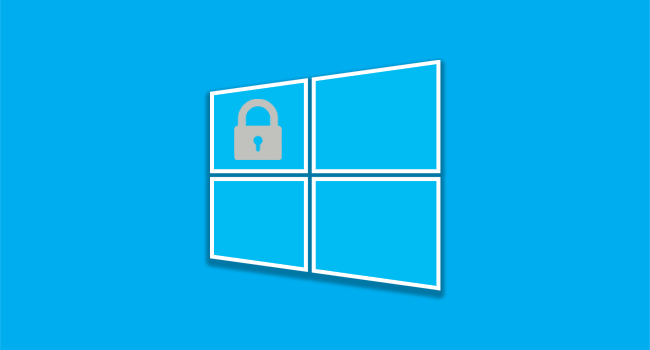
Windows, как и macOS, Linux и Android, являются открытыми экосистемами, экосистемами, в которых мы можем установить любое приложение. Хотя macOS становится все труднее удерживать своих пользователей в Mac App Store, как это происходит с iOS-устройствами, устройствами, единственной возможностью которых, когда дело доходит до установки приложений, является использование App Store. Главное и единственное преимущество использования закрытой экосистемы заключается в том, что все приложения, которые мы можем установить, были проверены и, теоретически, не содержат вирусов, вредоносных программ и так далее. Если мы хотим пользоваться этим уровнем безопасности, мы можем превратить Windows в закрытую экосистему.
Превратив Windows в закрытую экосистему, единственным способом установить приложения в операционной системе Microsoft — останется Microsoft Store. В первые годы существования Microsoft Store закрытие Windows для сторонних приложений было безумием, поскольку количество доступных приложений было очень маленьким, если не сказать практически отсутствующим.
Однако, поскольку Microsoft создала свой собственный магазин приложений, сегодня мы можем пользоваться Windows, используя только доступные приложения, с помощью которых мы можем редактировать и воспроизводить видео, аудио файлы и фотографии, безопасно загружать контент из интернета, создавать текстовые документы, электронные таблицы, презентации и многое другое. Независимо от того, каковы наши потребности, мы найдем в Microsoft Store приложение, отвечающее нашим запросам.
Превратите Windows в закрытую экосистему
Если мы хотим превратить Windows 10 или Windows 11 в закрытую экосистему, то есть в которую мы можем устанавливать только приложения, доступные в Microsoft Store, мы должны изменить конфигурацию Windows таким образом, чтобы она разрешала установку только приложений из магазина и блокировала установку любого другого приложения, которое не было загружено из магазина.
Эта опция доступна в параметрах конфигурации Windows (Win + i), в частности, в разделе «Приложения». В этом разделе нажмите на «Приложения и возможности». Затем в разделе «Выбор расположения для получения приложений» нажмите на раскрывающийся список, который по умолчанию показывает «Из любого места», и выберите «Только из Microsoft Store».
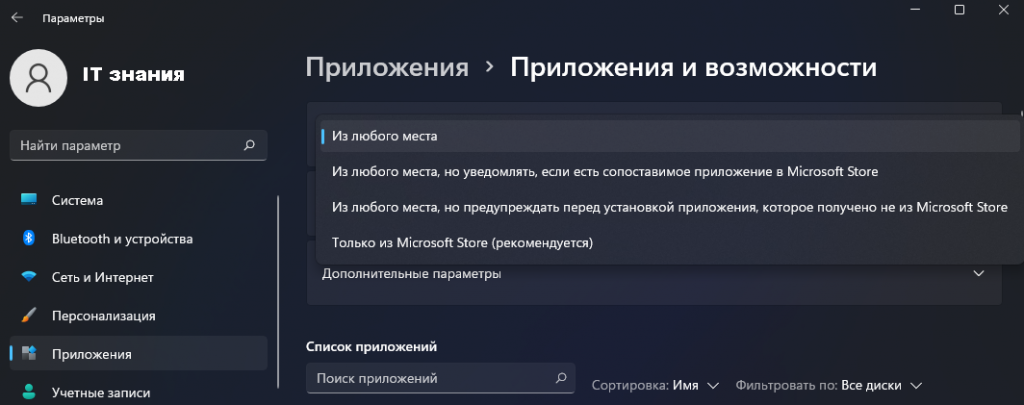
С этого момента, если мы захотим установить любое приложение, загруженное на наш компьютер, оно не сможет быть установлено. Если мы не хотим быть такими строгими и хотим иметь возможность проверить, есть ли у загруженного приложения аналог в Microsoft App Store, мы можем выбрать опцию «Из любого места, но уведомлять, если есть сопоставимое приложение в Microsoft Store».
Другой вариант, который мы также можем выбрать, «Из любого места, но предупреждать перед установкой приложения, которое получено не из Microsoft Store», будет отображать сообщение на экране, когда мы попытаемся установить приложение, которого нет в Microsoft Store, в качестве простого напоминания о рисках, которым мы можем подвергнуться, если установим приложения, которые не были предварительно проанализированы Microsoft.





